วิธีเพิ่มการอัพโหลดสูงสุดและขีด จำกัด หน่วยความจำ PHP (2022)
เผยแพร่แล้ว: 2022-01-14การจัดการกับข้อผิดพลาดร้ายแรงใน WordPress เป็นสิทธิ์ในการดำเนินการ มันเกิดขึ้นกับทุกคนในที่สุด
หากคุณมีไซต์ที่มีมัลติมีเดียมากมาย การกำหนดค่ามาตรฐานสำหรับ WordPress จะไม่ตรงกับความต้องการของคุณ และในบางครั้ง คุณจะพบข้อผิดพลาดอย่างใดอย่างหนึ่งต่อไปนี้:
“ข้อผิดพลาดร้ายแรง: ขนาดหน่วยความจำที่อนุญาตของ xxxxxx ไบต์หมดแล้ว” และ “filename.jpg เกินขนาดการอัปโหลดสูงสุดสำหรับไซต์นี้”
วิธีที่ง่ายที่สุดในการแก้ไขปัญหาเหล่านี้คือการติดต่อโฮสต์ของคุณเพื่อช่วยคุณกำหนดค่า WordPress ใหม่ หากคุณต้องการดำเนินการนี้ด้วยตนเองและสบายใจที่จะแก้ไขไฟล์เว็บไซต์ ให้อ่านต่อไป
เราจะครอบคลุมหลายวิธีในการแก้ไขไฟล์ WordPress ของคุณด้วยโค้ดไม่กี่บรรทัด เพื่อให้คุณสามารถเพิ่มขีดจำกัดหน่วยความจำ PHP สูงสุดและขนาดไฟล์อัปโหลดสูงสุดได้
- ขีด จำกัด หน่วยความจำ PHP ใน WordPress คืออะไร?
- เหตุใด WordPress จึงต้องการหน่วยความจำเพิ่มเติมเพื่อเริ่มต้น
- ขีด จำกัด การอัปโหลดสูงสุดใน WordPress คืออะไร?
- วิธีเพิ่มขีด จำกัด หน่วยความจำ PHP และขีด จำกัด การอัปโหลดสูงสุดใน WordPress
- แก้ไขไฟล์ wp-config.php ของคุณ
- แก้ไขไฟล์ PHP.ini ของคุณ
- แก้ไขไฟล์ .htaccess ของคุณ
- การปรับขีดจำกัดการอัปโหลดสูงสุดโดยใช้ Branda
- หากคุณยังคงประสบปัญหา
ขีด จำกัด หน่วยความจำ PHP ใน WordPress คืออะไร?
PHP เป็นภาษาฝั่งเซิร์ฟเวอร์ที่สร้างหน้า HTML ที่สร้างเว็บไซต์ของคุณ PHP เป็นภาษาแบบไดนามิกที่ทรงพลังซึ่งสามารถทำสิ่งต่างๆ เช่น คำนวณ ประมวลผลข้อความค้นหาของ WordPress และอื่นๆ แต่ต้องใช้หน่วยความจำเพื่อดำเนินการเหล่านี้
ขีดจำกัดหน่วยความจำเริ่มต้นสำหรับ WordPress คือ 32MB แต่เป็นเรื่องปกติที่จะต้องเพิ่ม ขีด จำกัด หน่วยความจำ PHP ที่แนะนำของ WooCommerce สำหรับ WordPress คือ 64MB เป็นต้น
เมื่อ WordPress ถึงขีดจำกัดหน่วยความจำเริ่มต้น จะพยายามเพิ่มหน่วยความจำเป็น 40MB สำหรับการติดตั้งไซต์เดียวและ 64MB สำหรับไซต์หลายไซต์ หากยังไม่เพียงพอ คุณจะเห็นข้อความแสดงข้อผิดพลาดร้ายแรง
ขีดจำกัดหน่วยความจำ PHP ที่ 128MB ควรเพียงพอสำหรับไซต์ส่วนใหญ่ เว้นแต่ว่าคุณจะมีปลั๊กอินที่ต้องการมากกว่านี้ หากคุณต้องการดูว่าปลั๊กอินต่างๆ ใช้หน่วยความจำเท่าใด ให้ติดตั้งปลั๊กอินแสดงการใช้งาน IP ของเซิร์ฟเวอร์และหน่วยความจำ
เมื่อคุณเปิดใช้งานปลั๊กอิน IP เซิร์ฟเวอร์และการแสดงการใช้หน่วยความจำแล้ว คุณสามารถปิดใช้งานปลั๊กอินและดูผลกระทบต่อการใช้หน่วยความจำได้ ปลั๊กอินคุณภาพควรใช้หน่วยความจำอย่างมีประสิทธิภาพเพื่อหลีกเลี่ยงการโอเวอร์โหลดเซิร์ฟเวอร์ของคุณ
เหตุใด WordPress จึงต้องการหน่วยความจำเพิ่มเติมเพื่อเริ่มต้น
ในทางหนึ่ง การเพิ่มขีดจำกัดหน่วยความจำของ WordPress เป็นการปรับอย่างรวดเร็ว คล้ายกับการเพิ่มขนาดการอัปโหลดสูงสุดในไฟล์ WordPress wp-config.php อย่างไรก็ตาม คุณต้องระวังให้ดี เพราะการเพิ่มขีดจำกัดหน่วยความจำในบางครั้งอาจทำให้ความไร้ประสิทธิภาพใน WordPress ตรวจพบได้ยากขึ้น
ก่อนที่จะเพิ่มขีด จำกัด หน่วยความจำใน WordPress ฉันต้องการสนับสนุนให้คุณพยายามค้นหาว่าอะไรที่ทำให้หน่วยความจำเหลือล้น บ่อยครั้ง การใช้ทรัพยากรมากขึ้นในการแก้ไขปัญหาอาจมีค่าใช้จ่ายมากขึ้นในระยะยาว โดยเฉพาะอย่างยิ่งหากคุณต้องอัปเกรดแผนโฮสติ้ง ความไร้ประสิทธิภาพใน WordPress ยังปรากฏเป็นไซต์ที่ช้ากว่าและประสบการณ์การใช้งานที่ไม่ดี ดังนั้นการไปที่ต้นตอของปัญหาจึงสามารถแก้ไขปัญหาดาวน์สตรีมหลาย ๆ อย่างที่คุณอาจมีได้
องค์ประกอบหนึ่งของ WordPress ที่มีแนวโน้มที่จะเกิดปัญหาหากมองข้ามไป คือเวอร์ชันของ PHP ที่เซิร์ฟเวอร์โฮสต์ของคุณใช้อยู่ มีเพียง 4.4% ของไซต์ WordPress ที่ใช้ PHP เวอร์ชันล่าสุด โดย 64% ใช้งาน PHP เวอร์ชันที่ไม่ได้รับการอัปเดตที่ใช้งานอยู่อีกต่อไป
ไม่เพียงแต่การประนีประนอมการรักษาความปลอดภัย แต่เวอร์ชันล่าสุดของ PHP 7.3 สามารถรองรับคำขอได้ถึง 3 เท่าต่อวินาทีเท่ากับ PHP 5.6 ดังนั้นการอัปเดต PHP ให้เป็นเวอร์ชันล่าสุดบนเซิร์ฟเวอร์โฮสติ้งของคุณจะทำให้ WordPress มีประสิทธิภาพมากขึ้นและลบล้างความจำเป็นในการเพิ่มขีดจำกัดหน่วยความจำใน WordPress
ขีด จำกัด การอัปโหลดสูงสุดใน WordPress คืออะไร?
ขีดจำกัดการอัปโหลดสูงสุดใน WordPress หมายถึงขนาดไฟล์สูงสุดสำหรับการอัปโหลดของคุณที่ WordPress จะอนุญาต คุณสามารถดูขีดจำกัดการอัปโหลดสูงสุดใน WordPress ได้ในหน้าจอการอัปโหลดไลบรารีสื่อ
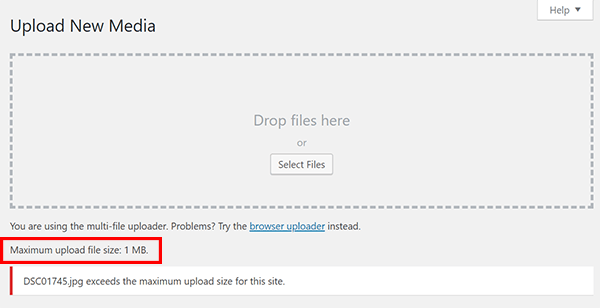
นี่คือการตั้งค่าฝั่งเซิร์ฟเวอร์ที่โฮสต์ใช้เพื่อลดจำนวนทรัพยากรที่จำเป็นต่อการให้บริการไซต์ของคุณ เป็นวิธีที่ป้องกันไม่ให้คุณอัปโหลดไฟล์และรูปภาพขนาดใหญ่
แม้ว่าสิ่งนี้อาจเป็นประโยชน์ต่อโฮสต์ของคุณ แต่ก็ช่วยประสิทธิภาพไซต์ของคุณด้วย ตัวอย่างเช่น การอัปโหลดในรูปของรูปภาพขนาดใหญ่ มีประสิทธิภาพต่ำในไซต์ของคุณ เนื่องจากใช้เวลาในการดาวน์โหลดและแสดงผลนานขึ้น เช่นเดียวกับขีดจำกัดหน่วยความจำ ก่อนที่คุณจะเพิ่มทรัพยากรให้กับปัญหาและเพิ่มขีดจำกัดการอัปโหลด ให้ดูว่าคุณสามารถทำอะไรได้บ้างเพื่อลดขนาดไฟล์ก่อน
หากรูปภาพของคุณใหญ่เกินไปสำหรับคอนเทนเนอร์หรือหากคุณไม่ได้บีบอัดรูปภาพ คุณควรแก้ไขปัญหาเหล่านั้นเพราะช่วยจัดการสาเหตุของปัญหา ซึ่งไม่ได้เพิ่มประสิทธิภาพเนื้อหาของคุณอย่างถูกต้อง ดูคำแนะนำในการปรับภาพให้เหมาะสมสำหรับข้อมูลเพิ่มเติม
วิธีเพิ่มขีด จำกัด หน่วยความจำ PHP และขีด จำกัด การอัปโหลดสูงสุดใน WordPress
ในกรณีที่คุณยังต้องการเพิ่มขีดจำกัดหน่วยความจำและขีดจำกัดการอัปโหลดใน WordPress คุณสามารถใช้ได้สามวิธี
เช่นเดียวกับการเปลี่ยนแปลงที่สำคัญ คุณควรสร้างข้อมูลสำรองใหม่ของไฟล์ไซต์และฐานข้อมูลของคุณเสมอ เพื่อให้คุณสามารถกู้คืนไซต์ของคุณได้หากคุณทำผิดพลาด
แม้ว่านี่จะเป็นบทช่วยสอนแบบขั้นตอนเดียว แต่นี่ไม่ใช่สิ่งที่คุณควรจะรู้สึกว่าจำเป็นต้องจัดการเพียงลำพังเพราะดูเหมือนเป็นเรื่องง่าย ใช้ความช่วยเหลือจากโฮสต์เว็บของคุณอย่างแน่นอน พวกเขาไม่เพียงแต่ทำการเปลี่ยนแปลงเหล่านี้เท่านั้น แต่ยังช่วยได้เช่นกันหากมีสิ่งผิดปกติเกิดขึ้น นอกจากนี้ยังสามารถช่วยให้คุณทราบได้ว่าการแก้ไขนี้จำเป็นหรือไม่ หรืออย่างอื่นอาจเป็นวิธีแก้ไขที่ดีกว่า
นอกจากนี้ บางโฮสต์อาจไม่อนุญาตให้คุณเข้าถึงไฟล์เหล่านี้เพื่อทำการเปลี่ยนแปลง ดังนั้นคุณจะต้องติดต่อโฮสต์ของคุณเพื่อขอความช่วยเหลือ
หากคุณไม่ต้องการจัดการกับสิ่งนี้เพียงลำพังและต้องการโฮสต์ที่เชื่อถือได้พร้อมการสนับสนุนตลอด 24 ชั่วโมงทุกวันไม่เว้นวันหยุด ลองใช้โฮสติ้ง WPMU DEV ปราศจากความเสี่ยง 100%
ในการเข้าถึงไฟล์ด้านล่าง คุณจะต้องเชื่อมต่อกับไซต์ของคุณผ่าน SFTP SFTP เหมือนกับ FTP แต่มีความปลอดภัยมากกว่า ดูวิธีใช้ SFTP หรือ FTP เพื่อจัดการไฟล์ใน WordPress สำหรับบทช่วยสอนโดยละเอียด คุณไม่สามารถแก้ไขไฟล์เหล่านี้จากภายใน WordPress เช่นเดียวกับไฟล์ธีมอื่นๆ
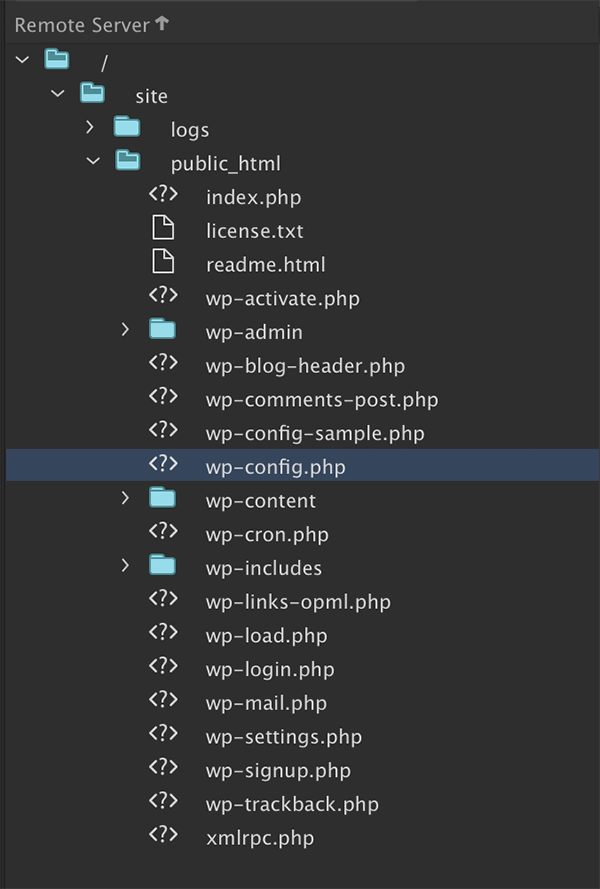
1. แก้ไขไฟล์ wp-config.php ของคุณ
Wp-config.php เป็นหนึ่งในไฟล์ WordPress ที่สำคัญที่สุด เนื่องจากมีรายละเอียดการกำหนดค่าพื้นฐานของคุณ คุณจะพบมันในรูทของไดเร็กทอรีไฟล์ WordPress ของคุณ

หากต้องการแก้ไขขีดจำกัดหน่วยความจำและขีดจำกัดการอัปโหลด ให้มองหาบรรทัดนี้:
define('WP_MEMORY_LIMIT', '32M');
แก้ไขพารามิเตอร์ที่สองโดยการเพิ่ม ตามที่ฉันพูดถึงขีด จำกัด หน่วยความจำ PHP ที่ 128M น่าจะเกินพอ
define('WP_MEMORY_LIMIT', '128M');
บันทึกไฟล์และคุณทำเสร็จแล้ว คุณอาจต้องเพิ่มค่าใหม่อีกครั้งหากคุณยังคงได้รับข้อผิดพลาดร้ายแรง แต่อย่าลงน้ำ มิฉะนั้นเซิร์ฟเวอร์อาจขัดข้อง ยิ่งมีเหตุผลมากขึ้นในการติดต่อโฮสต์ของคุณเพื่อขอความช่วยเหลือ
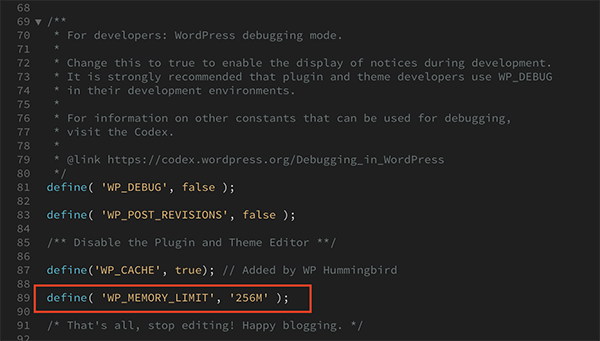
หากคุณพบข้อผิดพลาดร้ายแรงถึงขีด จำกัด หน่วยความจำในพื้นที่ผู้ดูแลระบบของ WordPress คุณจะต้องแก้ไขบรรทัดอื่นในไฟล์ wp-config.php
ในการเพิ่มขีดจำกัดหน่วยความจำ WP สำหรับพื้นที่การดูแลระบบ ให้ค้นหาบรรทัดนี้และเพิ่ม:
define( 'WP_MAX_MEMORY_LIMIT', '256M' );
งานผู้ดูแลระบบต้องการหน่วยความจำมากขึ้น ดังนั้นคุณจะต้องตั้งค่าให้สูงขึ้นมาก WP_Memory_Limit เป็นสองเท่าของตัวเลขที่คุณตั้งไว้
2. แก้ไขไฟล์ PHP.ini ของคุณ
ในกรณีที่การแก้ไขไฟล์ wp-config.php ของคุณไม่สามารถแก้ไขปัญหาได้ คุณจะต้องแก้ไขปัญหาภายในการตั้งค่าเซิร์ฟเวอร์ของคุณแทนใน WordPress
หากคุณกำลังใช้โฮสติ้งที่ใช้ร่วมกัน คุณจะไม่สามารถเข้าถึงไฟล์ PHP.ini ของคุณได้ ดังนั้นโปรดดูตัวเลือกถัดไปแทน หากคุณมีสิทธิ์เข้าถึง PHP.ini คุณจะพบไฟล์ดังกล่าวในโฟลเดอร์รูท แต่ตำแหน่งของไฟล์จะแตกต่างกันไปตามโฮสต์
หากต้องการเพิ่มขีดจำกัดหน่วยความจำ PHP และขีดจำกัดการอัปโหลด ให้เปลี่ยนบรรทัดเหล่านี้ใน PHP.ini
memory_limit = 256M
upload_max_filesize = 12M
post_max_size = 13M
file_uploads = On
max_execution_time = 180
การเปลี่ยนค่าของ max_execution_time จะจำกัดระยะเวลาที่สคริปต์ PHP จะทำงาน หากสคริปต์ PHP เกินค่าที่ตั้งไว้ (วินาที) สคริปต์จะหยุดทำงานและรายงานข้อผิดพลาด
ในหลายกรณี ค่าที่คุณป้อนควรใหญ่ขึ้นเมื่อคุณเลื่อนลงรายการจากบรรทัดที่หนึ่งถึงสาม upload_max_filesize ควรเล็กที่สุด ในขณะที่ memory_limit ควรใหญ่ที่สุด ค่ามัธยฐานควรเป็น post_max_size
ก่อนตรวจสอบเพื่อดูว่าข้อผิดพลาดหายไปหรือไม่ ให้ล้างแคชของเบราว์เซอร์
3. แก้ไข .htaccess file . ของคุณ
หากคุณไม่มีสิทธิ์เข้าถึง PHP.ini วิธีสุดท้ายคือการแก้ไขไฟล์ .htaccess ไฟล์ .htaccess ของคุณเริ่มต้นด้วยจุดเนื่องจากเป็นไฟล์ที่ซ่อนอยู่ หากคุณไม่เห็นไฟล์ดังกล่าวในโฟลเดอร์รูท ให้ตรวจสอบว่าตัวจัดการไฟล์ SFTP ไม่ได้ซ่อนไฟล์เหล่านั้นไม่ให้มองเห็น
ในการเพิ่มหน่วยความจำ PHP คุณจะต้องเพิ่มสิ่งต่อไปนี้ในไฟล์ .htaccess ของคุณ:
php_value memory_limit 256M
php_value upload_max_filesize 12M
php_value post_max_size 13M
หากตั้งค่าขีด จำกัด หน่วยความจำค่า PHP แล้วให้เพิ่ม
4. การปรับขีดจำกัดการอัปโหลดสูงสุดโดยใช้ Branda
คุณสามารถใช้ยูทิลิตี้รูปภาพใน Branda เพื่อแทนที่และจำกัดขนาดการอัปโหลดสำหรับบทบาทของผู้ใช้ที่แตกต่างกันโดยไม่ต้องแก้ไขโค้ดใดๆ
หมายเหตุ: ด้วยวิธีนี้ คุณไม่สามารถเพิ่มค่า upload_max_filesize ที่ตั้งค่าไว้แล้วใน wp-config , .htaccess หรือ php.ini คุณสามารถอัปเดตขีดจำกัดการอัปโหลดสำหรับบทบาทของผู้ใช้ที่แตกต่างกันไปเป็น ค่าที่น้อยกว่า เท่านั้น
ขั้นแรก ไปที่ Utilities > Images เพื่อเปิดใช้งานโมดูล
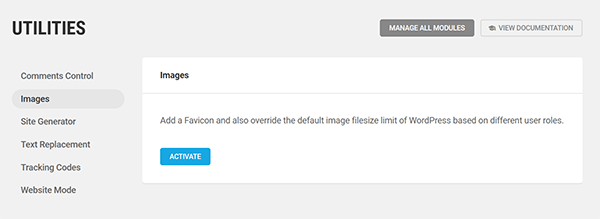
จากนั้น คุณจะเห็นการตั้งค่า แทนที่ขีดจำกัดการอัปโหลด พลิกสวิตช์เพื่อเปิดใช้งาน
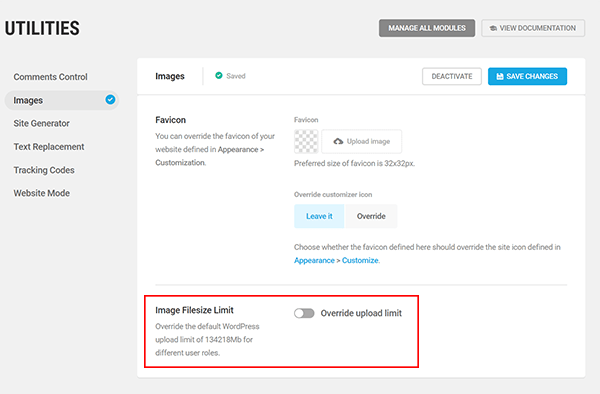
ที่นี่ คุณจะสามารถกำหนดขีดจำกัดขนาดการอัปโหลดสำหรับบทบาทต่างๆ ได้ อย่าลืมบันทึกการเปลี่ยนแปลงของคุณ
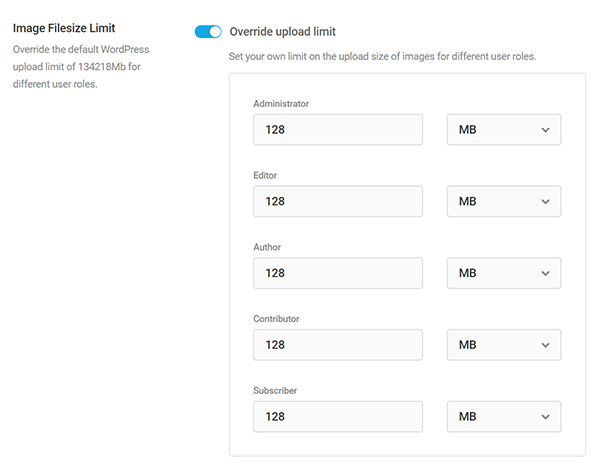
หากคุณยังคงประสบปัญหา
การกำหนดค่าเซิร์ฟเวอร์ของคุณและจัดการกับข้อผิดพลาดร้ายแรงใน WordPress อาจเป็นประสบการณ์ที่น่าปวดหัว กระบวนการที่คุณต้องปฏิบัติตามนั้นขึ้นอยู่กับบริษัทโฮสติ้งที่คุณใช้อยู่ ดังนั้นการมีโฮสต์ที่คุณวางใจได้เพื่อช่วยคุณจึงมีความสำคัญมาก พวกเขาสามารถช่วยคุณค้นหาและแก้ไขการตั้งค่าที่คุณต้องปรับ
ขออภัย หากคุณใช้โฮสติ้งที่ใช้ร่วมกันราคาถูก คุณอาจพบว่าคุณไม่สามารถทำการเปลี่ยนแปลงทั้งหมดที่จำเป็นเพื่อใช้งาน WordPress ได้ตามที่คุณต้องการ ในกรณีเหล่านี้ อาจถึงเวลาที่ต้องอัปเกรดการตั้งค่าโฮสติ้งของคุณให้มีประสิทธิภาพมากขึ้น ไม่เพียงแต่คุณจะได้รับความยืดหยุ่นมากขึ้นในการกำหนดค่า WordPress เท่านั้น แต่คุณยังจะได้เห็นการปรับปรุงในการวัดประสิทธิภาพอื่นๆ หากคุณใช้โฮสต์ที่มีคุณภาพ
หากคุณพร้อมที่จะอัปเกรด ทำไมไม่ลองโฮสต์ WPMU DEV ล่ะ สมาชิก Freelancer และ Agency จะได้รับเครดิตการโฮสต์ฟรี บวกกับการเข้าถึงปลั๊กอินเสริมประสิทธิภาพและผลกำไรทั้งหมด การเรียกเก็บเงินของลูกค้า และอื่นๆ ลงทะเบียนเพื่อทดลองใช้งานฟรีเพื่อเข้าถึงโฮสติ้ง WPMU DEV ที่รวดเร็วและปราศจากความเสี่ยง
แท็ก: